| 如何转换镜像格式 | 您所在的位置:网站首页 › wbfs转iso转换器 › 如何转换镜像格式 |
如何转换镜像格式
|
ECS仅支持导入RAW、VHD和QCOW2格式的镜像文件。如果是其他格式的镜像文件,需要转换格式后再导入。本文介绍如何利用qemu-img工具将其他格式的镜像文件转换为VHD或RAW格式。 背景信息qemu-img支持以下镜像格式的转换: RAW、QCOW2、QCOW1、VMDK、VDI、VHD(vpc)、VHDX或QED格式的镜像转换为VHD格式RAW和VHD格式的互相转换说明 qemu-img不支持将ISO镜像转换为VHD或RAW格式。如需转换,可以先将ISO镜像安装到VHD或RAW介质,再制作相应格式的镜像。具体操作,请参见创建Linux系统虚拟机或者创建Windows系统虚拟机。本地为Windows操作系统您可以按照以下步骤在Windows操作系统上安装qemu-img并转换镜像文件格式。 下载并安装qemu-img。本示例安装路径为C:\Program Files\qemu。为qemu-img配置环境变量。重要 以下步骤以Windows Server 2008 R2操作系统为例,不同版本操作系统的操作路径不同,请您根据实际操作系统进行环境变量操作。选择开始 > 计算机,右键单击属性。在左侧导航栏里,单击高级系统设置。在系统属性对话框里,单击高级页签,并单击环境变量。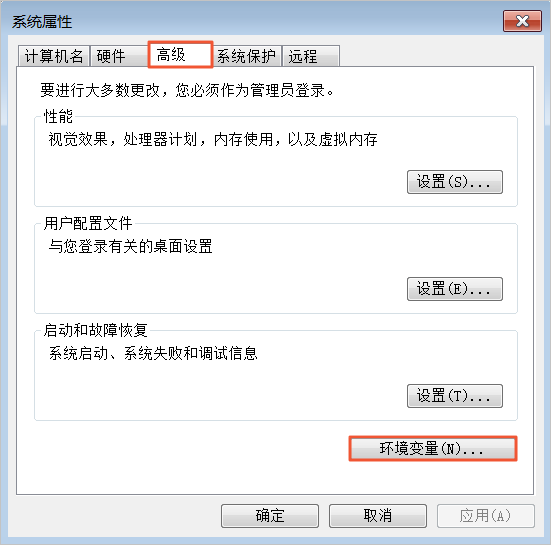 在环境变量对话框里,在系统变量部分找到Path,并单击编辑。如果Path变量不存在,单击新建。 在环境变量对话框里,在系统变量部分找到Path,并单击编辑。如果Path变量不存在,单击新建。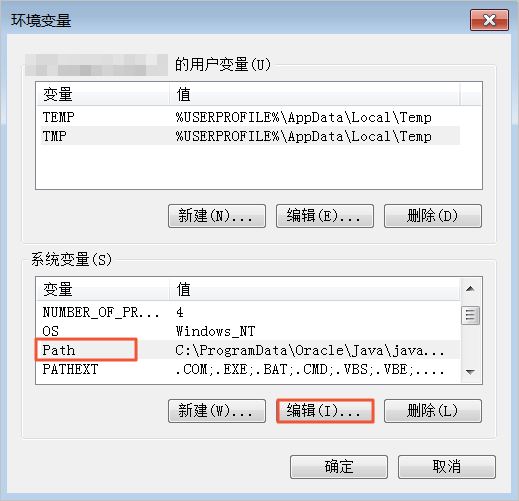 添加系统变量值。如果是编辑系统变量,在变量值里,添加C:\Program Files\qemu,不同的变量值之间以半角分号(;)分隔。 添加系统变量值。如果是编辑系统变量,在变量值里,添加C:\Program Files\qemu,不同的变量值之间以半角分号(;)分隔。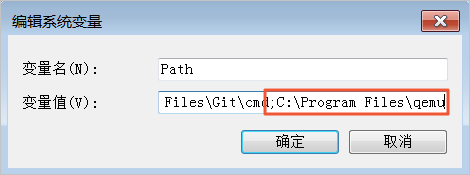 如果是新建系统变量,在变量名处输入Path,在变量值处输入C:\Program Files\qemu。 如果是新建系统变量,在变量名处输入Path,在变量值处输入C:\Program Files\qemu。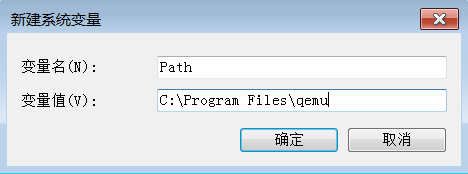 测试是否成功配置环境变量。打开Windows命令行工具。运行qemu-img --help命令。如果命令返回值显示正常,即表示已配置环境变量。在命令提示符对话框里,使用cd [源镜像文件所在的目录]切换文件目录,例如cd D:\ConvertImage。运行qemu-img convert -f qcow2 -O raw centos.qcow2 centos.raw命令转换镜像文件格式,其中:-f:参数值为源镜像文件的格式。-O(必须是大写):参数值分别为目标镜像格式、源镜像文件名称和目标文件名称。 测试是否成功配置环境变量。打开Windows命令行工具。运行qemu-img --help命令。如果命令返回值显示正常,即表示已配置环境变量。在命令提示符对话框里,使用cd [源镜像文件所在的目录]切换文件目录,例如cd D:\ConvertImage。运行qemu-img convert -f qcow2 -O raw centos.qcow2 centos.raw命令转换镜像文件格式,其中:-f:参数值为源镜像文件的格式。-O(必须是大写):参数值分别为目标镜像格式、源镜像文件名称和目标文件名称。转换完成后,目标文件会出现在源镜像文件所在的目录下。 本地为Linux操作系统您可以按照以下步骤在Linux操作系统上安装qemu-img并转换镜像文件格式。 安装qemu-img。示例如下: 如果本地为Ubuntu操作系统,运行apt-get install qemu-utils。 如果在Ubuntu上安装qemu-utils时,出现Unable to locate package qemu-utils错误,请运行以下命令安装qemu-img工具: apt-get update #更新包列表 apt-get install qemu-utils #安装qemu-img工具如果本地为CentOS操作系统,运行yum install qemu-img。如果在安装qemu-img时报错,且没有明确提示缺少哪些依赖库,您可以根据cloud-init的requirements.txt文件里显示的库,并运行pip install -r requirements.txt安装所有依赖库。 运行qemu-img convert -f qcow2 -O raw centos.qcow2 centos.raw命令转换镜像文件格式,其中:-f:参数值为源镜像文件的格式。-O(必须是大写):参数值分别为目标镜像格式、源镜像文件名称和目标文件名称。转换完成后,目标文件会出现在源镜像文件所在的目录下。 后续步骤在ECS控制台导入自定义镜像之前,您需要将准备好的镜像文件上传至OSS。具体操作,请参见上传镜像文件至OSS。 |
【本文地址】
公司简介
联系我们